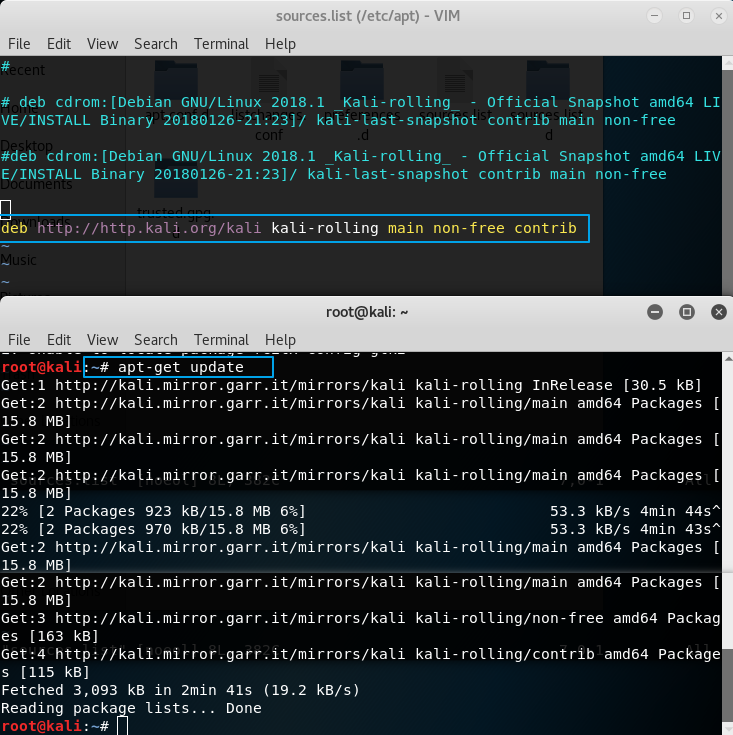详细解析kali 2018.1安装教程
Kali-linux 系统,渗透测试人员的“女神”,永远是最先进的渗透测试平台。其中集成了大量的工具,用的好可达事半功倍的效果。
接下来我们以目前发布的最新版为例,讲一下kali系统的安装与配置,以帮助对kali系统感兴趣的小伙伴。
VMware 虚拟机软件,已更新至 14.1.1-7528167 版,大家直接去官网下载即可。
kali 镜像文件已更新至 2018.1 版,下载 64位的,下载地址自行百度。
安装具体步骤
1)新建虚拟机
打开VMware,新建虚拟机,然后跟着提示操作。硬件配置可根据自己需求及电脑性能自行配置。注意选好镜像文件,其中客户机操作系统可选Ubuntu 64位,如图:
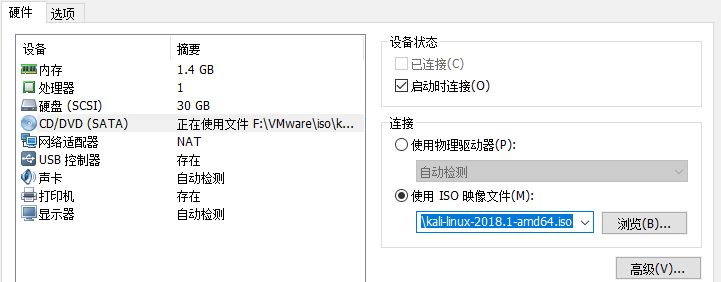
2)镜像文件的安装
没什么难的,根据提示操作。可选中文进行安装,这里指出安装过程中几处需要注意的地方。
2.1 选择图形安装
注意第一个启动项是体验此系统,图形安装的上面的命令界面方式的安装,为了方便一般选 Graphical install
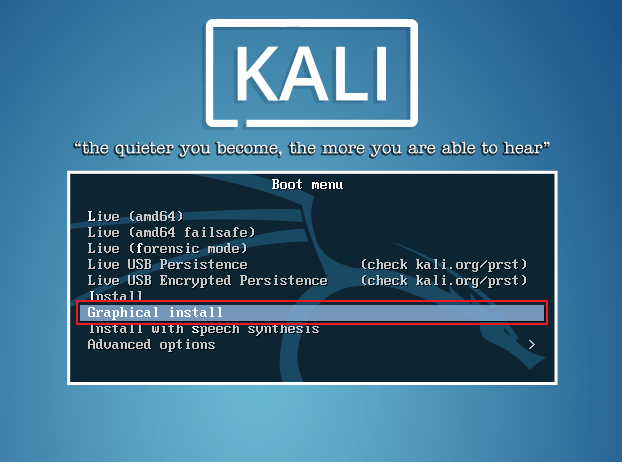
2.2 磁盘分区
建议选第一个或第二个就好,下一步无特殊需求依照其默认的磁盘分区大小便可,也可自己设置每个分区的大小。确定后开始写入磁盘。
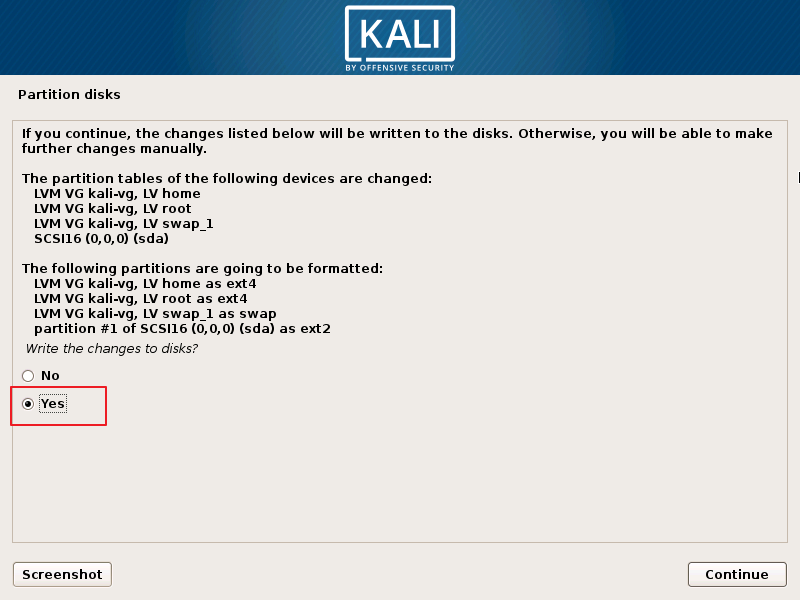
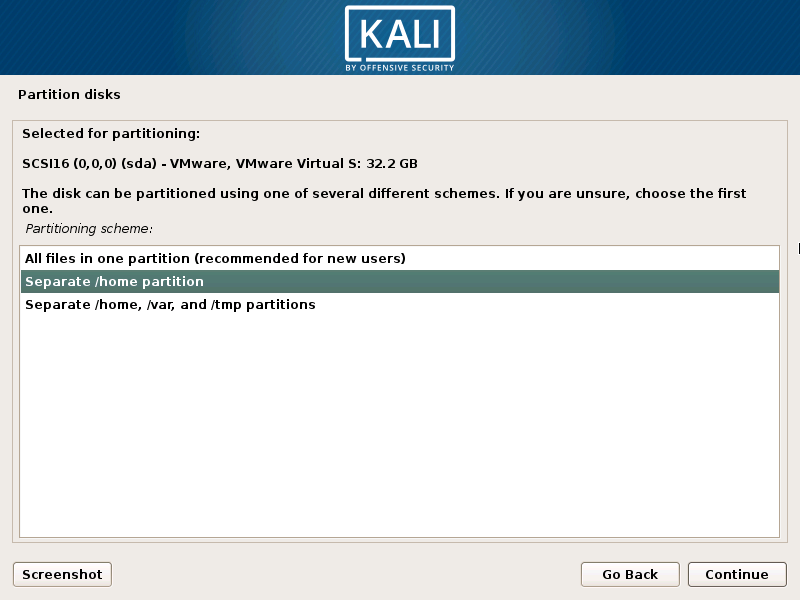
2.3 配置软件包管理器
网络镜像处选择“否”,不要使用网络镜像,使用网络镜像就会从 kali 官方源下载最新版本的软件,没有 vpn 会很慢或下载的软件是破损的。按照完成后更改 kali 的更新源,替换为国内的,再进行软件更新。
2.4 将GRUB启动引导器安装到主引导记录上
要选 Yes ,不然就没了启动引导器,系统无法启动,然后下一步选择 /dev/sda
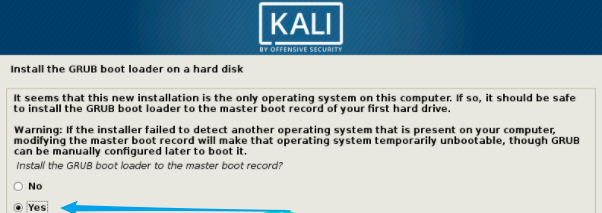
3)安装后的必要配置
3.1 VMware Tools 的安装
安装后会方便许多,用的最多的就是与本地物理机的文件交互了。镜像文件还未移除的前提下,点击安装 VMware Tools 后,会加载一个虚拟光驱,里面包含VMware Tools 的安装包(***.tar.gz),将其复制到Home或桌面目录下,解压后,右键在终端打开,并给予其最高权限后执行其安装程序,加 -d 参数可一直选择默认,就不用一直按回车,最后重启即可。
关键命令如下:
root@kali:~/vmware-tools-distrib#chmod 777 vmware-install.pl
root@kali:~/vmware-tools-distrib#./vmware-install.pl -d
root@kali:~/vmware-tools-distrib#reboot
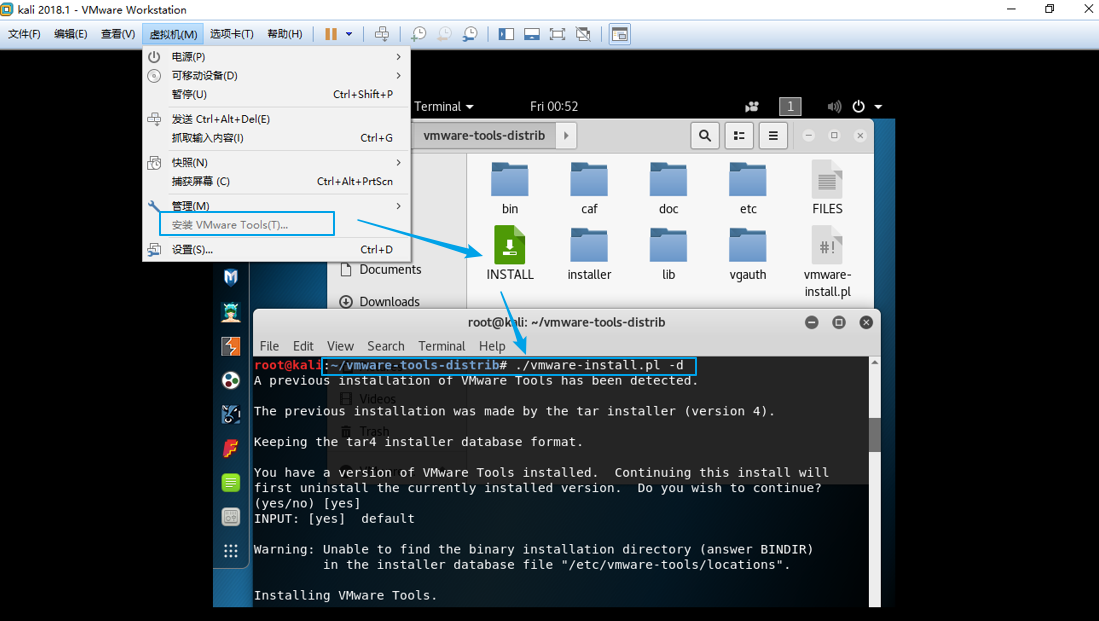
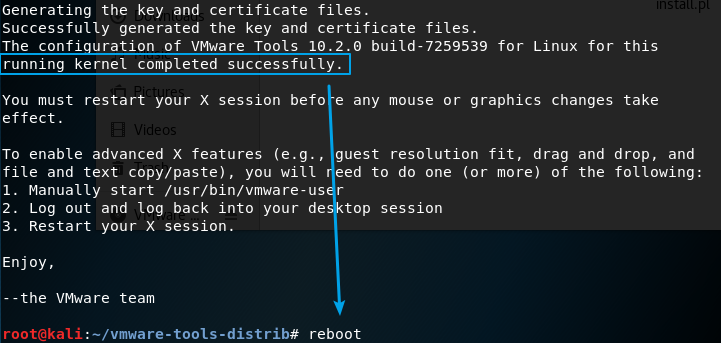
3.2 kali更新源
配置文件是 /etc/apt/sources.list ,先备份一个,再改
更新源使用官方源即可。